-
 inko1973,
inko1973,
- 1263
Аэромышь 2,4G с русскими буквами.


|
|
Набор текста пультом управления TV бокса процедура длительная и не очень удобная. Кроме того, такие пульты могут предоставить возможность пользоваться только курсором псевдомыши. Поскольку все привыкли к обычной компьютерной клавиатуре и мышке, то и в случае с ТВ боксами хотелось бы иметь что-то подобное.
Как раз практически таким же вариантом является аэромышь с клавиатурой с русским буквами.
Всех заинтересовавшихся приглашаю под кат.

Характеристики:
Частота управления: 2.4 ГГц
Сенсоры: 3-Gyro + 3-Gsensor
Количество кнопок: 46
Дистанция управления: 10 метров
Питание: встроенный Li-Ion аккумулятор емкостью 200 mAh
Рабочий ток потребления: <10 миллиампер
Ток потребления в режиме ожидания: <30 микроампер
Материал: пластик, силикон
Цвет: черный
Габаритные размеры: 15.0 * 4.5 * 1.6 см
Вес: 52 грамма
Совместима с Андроидом, Windows, Linux, SmartTV
Задача устройства – полностью заменить или функционально дополнить пульты и мышки ТВ боксов, Smart телевизоров, компьютеров и проекторов.

Приехал гаджет в маленьком коробке, на сторонах которого указаны все его умения.


И коробка и сама аэромышь очень похожа на модель С120.
Внутри коробки лежат аэромышь, ресивер (маленький «свисток»), коротенький шнур miсroUSB-USBдля подзарядки встроенного аккумулятора и инструкция на русском языке. Мышь и свисток упакованы в отдельные пакеты – мышь в пакет с липучей застежкой, свисток просто в пакетик. Тут, наверное, нужно выразить благодарность почте и таможенникам – коробку где-то вскрывали не очень аккуратно и как не потеряли ресивер не понятно).


Со шнурком и свистком все понятно, посмотрим ближе на пульт, но сначала одним глазом заглянем в инструкцию.


Вообще нужно сказать, что инструкций на русском языке не встречал, а тут такой сюрприз. Слова слеплены местами вместе, пробелы зачастую отсутствуют, но все читаемо и текст нормальный, а не перевод с гугломарсианского. Единственное замечание – в начале рассказали, как сделать привязку клавиатуры к свистку, а в конце сообщили, что они привязаны друг к другу с завода. Так, что не спешим и читаем мануал до конца).
Как показала четвертая неделя «полета», все, что изложено в инструкции правда. Как написано, так и работает. Не отступили ни на букву и за правдивую проработанную инструкцию в плане функционала жирный плюс. Размеры и вес так же соответствуют заявленным, а потому не буду выкладывать лишние фото. Хотя они есть и кому нужно, обращайтесь.
Но вернемся к пульту/клавиатуре/аэромышке.

Ее корпус сделан из шероховатого пластика и это хорошо – отпечатки не собираются и из руки гаджет не выскальзывает.
Слева на фото (передний край пульта) виден глазок светодиода. Если он медленно кратко мигает зеленым цветом, то аккумулятор разряжен. При зарядке глазок светится красным цветом и по окончании процесса тухнет. Нажатие любой клавиши гаджета сопровождается морганием зеленого светодиода. О потери связи со свистком, превышении дистанции свидетельствует длительное прерывистое (можно сказать монотонное) свечение зеленого светодиода. Поскольку живу на этажах и открытого пространства длиной в 10 метров тут не найти, то проверял на расстоянии порядка 8 метров через 3 стены с дверными проемами (не по прямой линии) – связь устойчива и не теряется.
Пульт приехал как-то заряженным и за прошедшее время разрядить его при ежедневной эксплуатации не удалось.
Ради спортивного интереса подключил во время написания обзора через тестер, который показал ток зарядка 0,25 ампер.


Далее на пульте видим кнопку включения/выключения. Ее функция двоякая – включать/выключать TV box по частоте 2,4 МГц и телевизор по ИК (IR), для чего в передней части пульта есть инфракрасный светодиод.

Тестер ТС1 при нажатии на кнопки вкл/выкл определяет вот такую комбинацию.
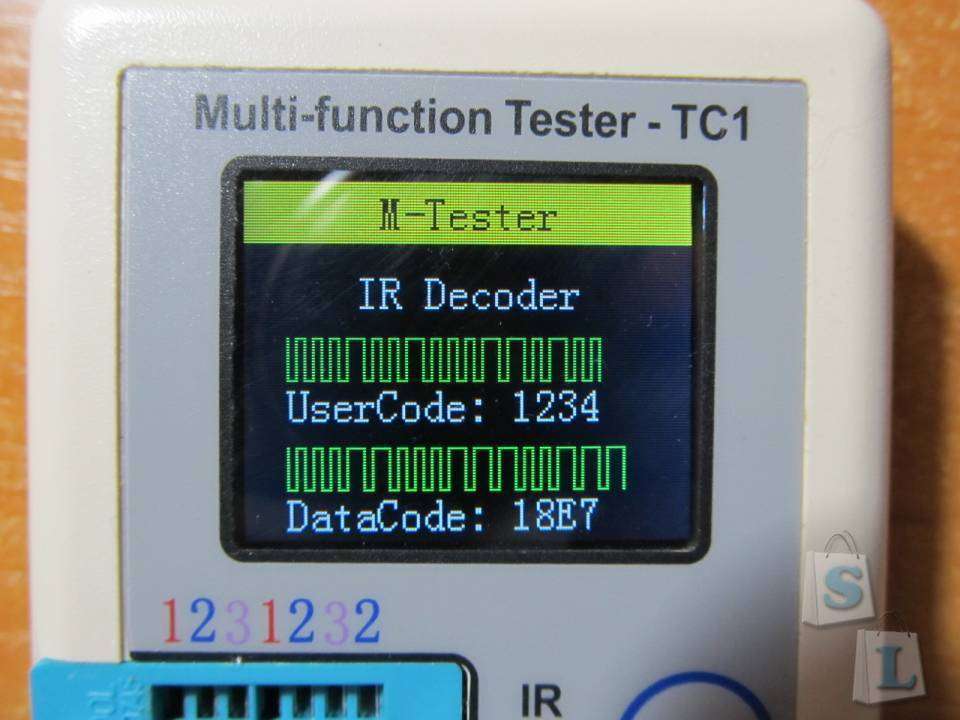
На фото верхней части гаджета в нижней части имеется отверстие. Как предположил изначально, и как подтвердило вскрытие в дальнейшем, это отверстие для микрофона. Но, к сожалению, не в этот раз, в другой версии гаджета.
К назначению других кнопок сверху предлагаю вернуться позже, а сейчас посмотрим на клавиатуру.

Клавиатура немного утоплена в корпус, кнопки не скользкие и главное, есть русская раскладка. Каждая кнопка, кроме крайних справа и слева, имеет тройную функцию. Для ввода символов, обозначенных оранжевым цветом, следует нажать кнопку Fn. Все кнопки нажимаются с тихим щелчком, нажатия четкие, не смазанные, как на пультах к телевизорам. В целом на клавиатуре присутствуют практически все клавиши обычной клавиатуры. Немного не в том порядке, но практически все и все работают.
Заглянем внутрь устройства?
Разбирается клавиатура просто, корпус крепится защелками и легко разбирается пластиковой картой.

Внутри также никаких саморезов — половинки корпуса, резинки кнопок, плата лежат бутербродом и вполне нормально фиксируются. Забыл изначально сказать, что корпус не скрипит, не люфтит и постороннего запаха нет.

Становится понятно причина легких щелчков при нажатии кнопок – кнопки тут вполне себе механические.

Похоже, между кнопками есть места для установки светодиодов. Есть версия устройства с подсветкой клавиатуры или индикацией нажатия отдельных кнопок? Если да, то, пожалуй, с бесцветным силиконом клавиатуры. В темное время суток наверняка очень удобно.
На верхней стороне платы интересного больше.

Здесь так же есть места для установки светодиодов рядом с кнопками, да и для других элементов тоже. Есть аккумулятор с заявленными 200 mAh, который я в последствии даже не стал выпаивать и тестировать так, как не вижу в данном случае в этом смысла. Потребление устройства мизерное и оно впадает в спячку через 15 секунд после последнего использования (нажатия клавиш или управления курсором).
Между аккумулятором и разъемом microUSB видны контактные площадки для установки микрофона, а чуть выше, видимо, и для распайки элементов голосового управления. Жаль, что не в этот раз, пусть и слегка дороже.

В верхней части платы так же есть пустующие места под распайку элементов.

Из имеющихся в наличии самый крупный чип Beken BK2535 — «чип RF SOC, который сочетает в себе радио 2,4 ГГц, быстрый 8051-совместимый процессор с именем FILE51, основные периферийные устройства и совместимость с другими продуктами серии BEKEN. BK2535 идеально подходит для HID-приложений, RF-тегов и продуктов с дистанционным управлением» и IC2168, но с даташитом трудно.
Теперь о главном — о том, как устройство работает.
Первым делом опробовал клавиатуру на компьютере. После подключения ресивера Windows 7 сразу нашла в закромах драйверы.

И я получил совершенно адекватную мышь, курсор которой не стремился куда-то уползти. Как и обещали в инструкции, никаких танцев с бубном не потребовалось. Свисток и мышь/клавиатура уже привязаны друг к другу, дружат сразу. Конечно же, сразу нужно приноровиться – все же не проводная мышь для возюкания по столу, но на понимание работы потребовалось пара-тройка минут. Более того, управление курсором легкое настолько, что можно это делать левой рукой. Проводной мышью с такой легкостью этого не сделаешь, будучи правшой.
Назначение верхних кнопок при работе с компом такое:
Word, Exell:

— кнопка Оk – Enter;
— кнопки на кольце – вверх, вниз, влево, вправо по тесту;
— левая (возврат/домой в андроиде) и правая кнопка (меню) по кольцевыми – правая кнопка проводной мыши;
— и кнопка мышь – активация/деоктивация курсора аэромыши.
При воспроизведении музыки или видео работает клавиша «мышь» и Ок. Громкость, как и положено, регулируется кнопками с пиктограммами динамиков.
Мышь работает как будучи в горизонтальном положении, так и будучи повернутой на торец. Если ее перевернуть, то автоматически акптивируется клавиатура. Получаем клавиатуру практически идентичную проводной. Все, что написано на клавишах печатается, работает. Язык переключается, как обычно Shift+Alt. У кого назначено для этого Shift+Ctrl, получают Shift+Ctrl. Можно переназначить. Нажав кнопку Fn в левом нижнем углу, печатаем символы, нанесенные оранжевой краской на кнопки.
Играть, безусловно, на этой клавиатуре совсем не то, но у нее и назначение другое – чат, медиаплейер, браузер, текст, проводник.
Пока у Вас открыт текстовый документ, клавиатура все время активна. Если перевернуть и оставить, то через 15 секунд мышь отключается.
Работа со Smart TV.
Из таких телевизоров в поле зрения были только два, оба пяти-семи лет от роду – Philips и Samsung. Соседские и номера моделей узнавать было не совсем удобно.
С Philips все нормально. Кнопки работают и свои функции выполняют, телевизор включался/выключался вместе с TV boxом. С Samsung чуть хуже – звук не регулировался, кнопки на кольце (вверх/вниз/влево/вправо) и Ок работали, на кнопку вкл/выкл пульта не реагировал.
В общем, тут все индивидуально.
Работа с Android.
На упаковке указано, что мышь может работать с Tablet. Попробовал подключить к телефону и планшету через переходники.

Ресивер и пульт видят друг друга (нет индикации об отсутствии связи), но курсор мыши на экране не появляется и никаких действий не происходит. Так что информация на странице товара более правдивая – «2.4G русская английская воздушная мышь беспроводная клавиатура дистанционное управление 6-осевое движение для смарт-ТВ Android TV BOX PC»
C TV BOX пульт работает без нареканий – включает, выключает, регулирует громкость, возвращается назад/домой, вызывает меню. По управлению тут ничего нового нет, все и в случае с пультом от приставки. Но здесь мышь не псевдо и курсор двигается в привычном всем темпе. Так же как и в случае с РС, управлять можно и левой рукой – не промахнешься. Курсор не ползет, не дрожит, не улетает сам по себе за край экрана. Назначение кнопок ровно такое же, как указано в инструкции. Не вижу смысла ее пересказывать, там корректно все изложено, хоть и без пробелов.
При переворачивании мыши опять же получаем клавиатуру. Здесь нареканий нет, за исключением одного момента – русская раскладка не активируется. Кнопками текст на русском не ввести, только английский. Выручает курсор мыши – при вводе текста, клавиши выбивают латинские буквы, но внизу экрана всплывает русская наэкранная клавиатура и мышью легко печатается на русском языке.
Пробовал уменьшать, увеличивать чувствительность мыши, но вернул все назад – на заводских настройках все отлично.
Немаловажным моментом является скорость отклика твбокса на нажатия клавиш мыши/пульта – скорость выше по сравнению с родным пультом.
Специально пробовал небрежно бросать пульт на диван, пытаясь сбить настройки гироскопов. Адекватность настроек не исчезает так, как калибровка происходит каждый раз, когда пульт лежит на твердой поверхности в течении 3-х секунд.
На счет игр на твбоксе.
Вот этой картинки со страницы товара разгадать не смог.
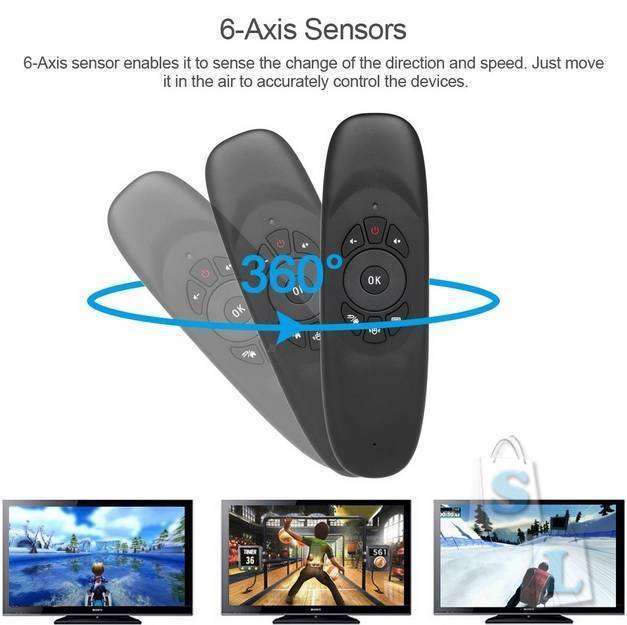
Вращать пультом, как ручкой джойстика не получилось. Может нужен какой-то софт дополнительный. Если есть предложения, высказывайте в комментариях – установлю и опробую.
Устанавливал игры с лыжами и самолетами, но управление было только с кнопок мыши. Может я слишком много ждал от пульта).
Остальные игры относительно пульта делятся на два лагеря – адаптированные и не адаптированные под такое управление. Не адатированные вообще не реагируют на мышь. Адатированные ведут себя нормально – управление легкое. Например, в гонках для движения вперед нужно зажать кнопку Ок (газулька) и переместить курсор вправую часть экрана. Для движения назад в левую. В игре War Robots робот управлялся с пульта полностью.
В общем, все зависит от самой игры. Однозначно можно говорить о том, что с родным пультом от приставки такого управления не добиться.
На последок, фото в руке.

Лежит как влитой и пользоваться им удобно.
Подводя итог, номинацию минус заменю на минус/плюс и отнесу к ней русский текст не с физической обозреваемой клавиатуры, а курсором мыши с наэкранной при работе с Android. И оставляю вопрос по круговым движениям пультом в играх.
В остальном пульт оставляет положительные впечатления – удобный, работает быстро и стабильно, ориентирован на работу с РС (комп в качестве мультимедиацентра) и TVbox, внутренний аккумулятор, низкое потребление, не собирающий отпечатки корпус, русская раскладка при работе на РС и, пусть немного не в таком виде ожидавшаяся, но все же имеющаяся при работе с TVbox.
Могу ли я рекомендовать к покупке обозреваемый гаджет? Скорее да. Родной пульт от ТВ бокса отправлен в шкаф.
Те кому данная аэромышь/пульт понравилась могут воспользоваться купоном от магазина, снижающим стоимость с 12, 49$ до 8,49$ — AIRM3 и действующий до 30.04.2018г.

2 коментарі
При подключенной клавиатуре нужно зайти в настройки устройства и найти там пункт «Язык и ввод». Там найти раздел «Физическая клавиатура» (если клавиатура отключена, он в настройках не появится), а в нем пункт «Выбор раскладки клавиатуры».
Скорее всего там будет активен пункт «По умолчанию», что означает что клавиатура будет задействовать язык устройства без возможности переключения раскладок.
Выбираем пункт «Настроить раскладки клавиатуры» — и видим длинное меню возможных раскладок. Нужно отметить русскую и английскую (США) раскладки, после чего настройку можно считать законченной.
Переключать раскладки на физической клавиатуре можно будет по нажатию клавиш Ctrl+Пробел